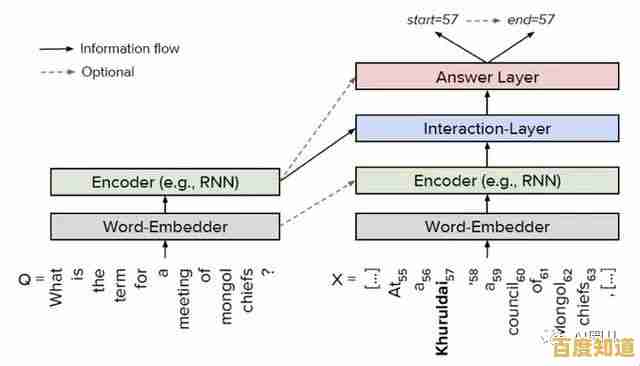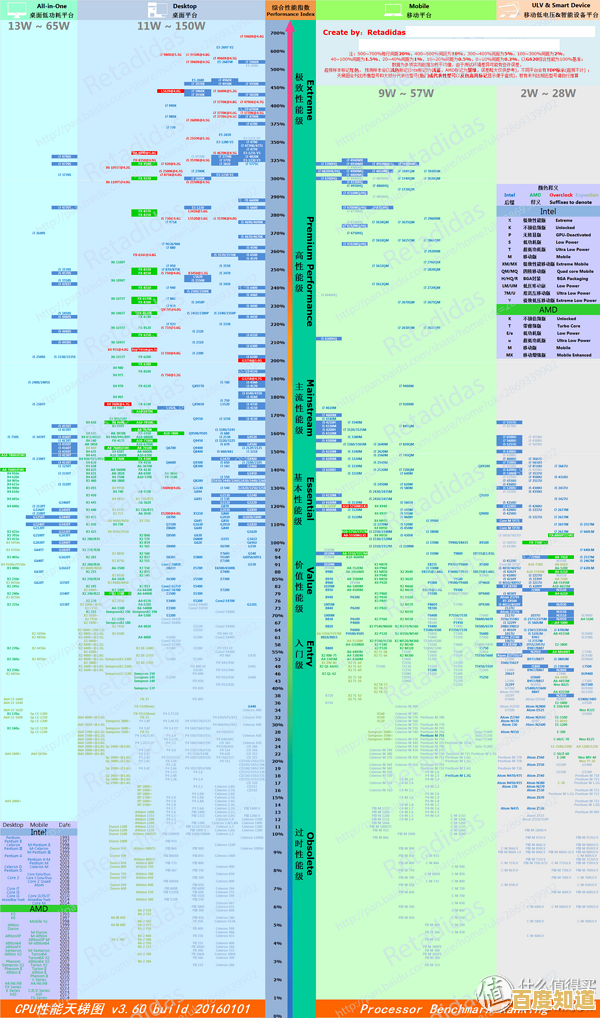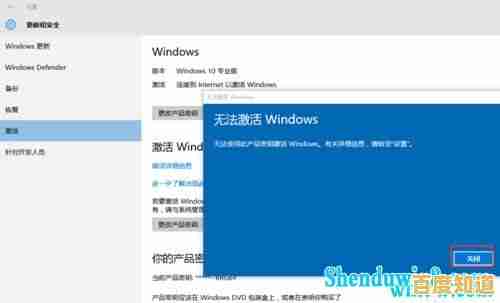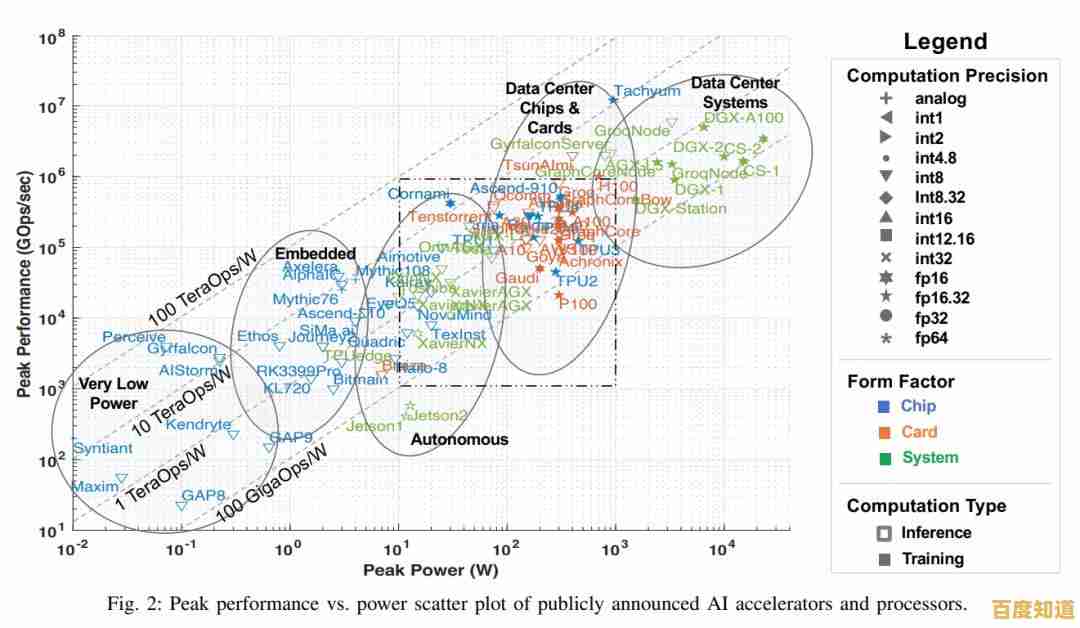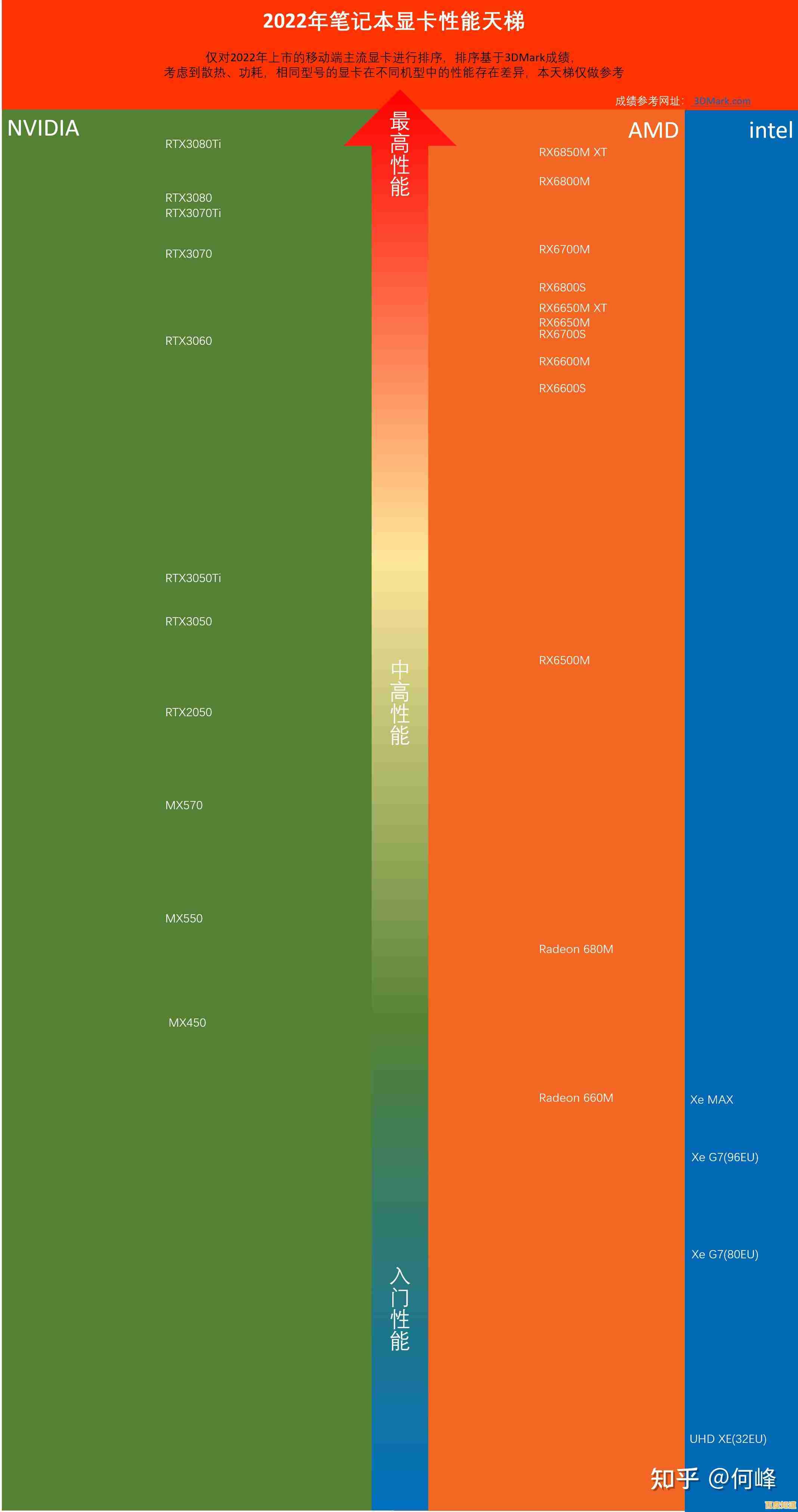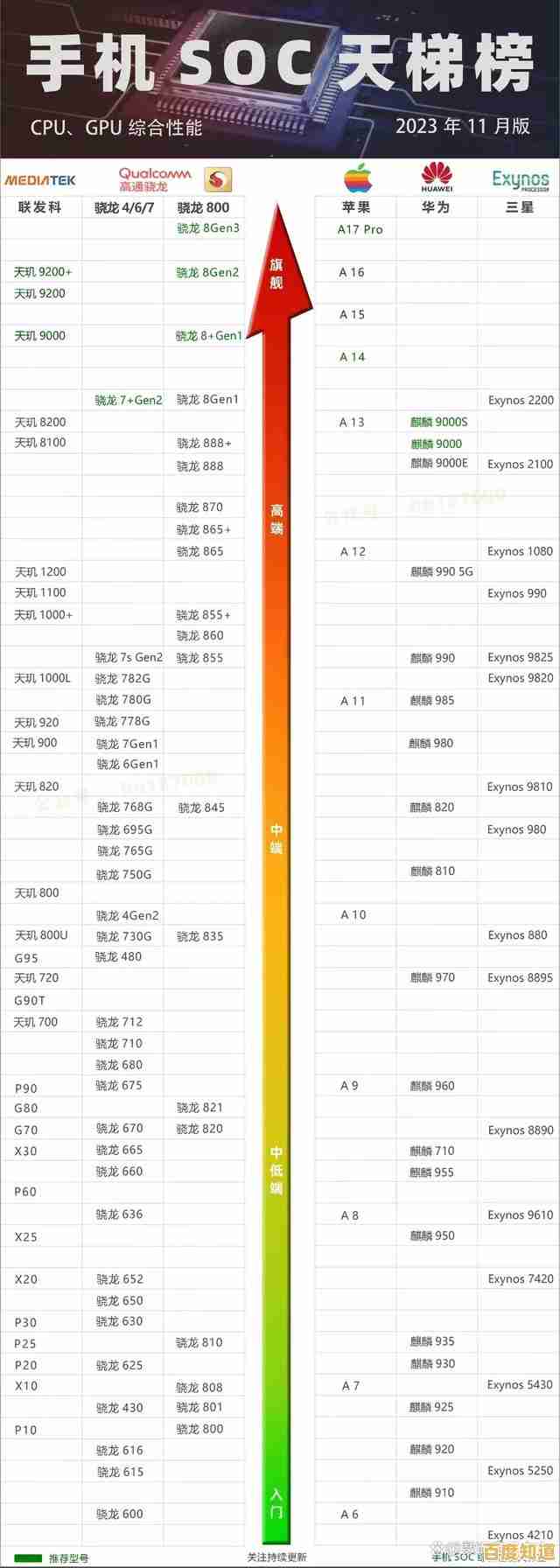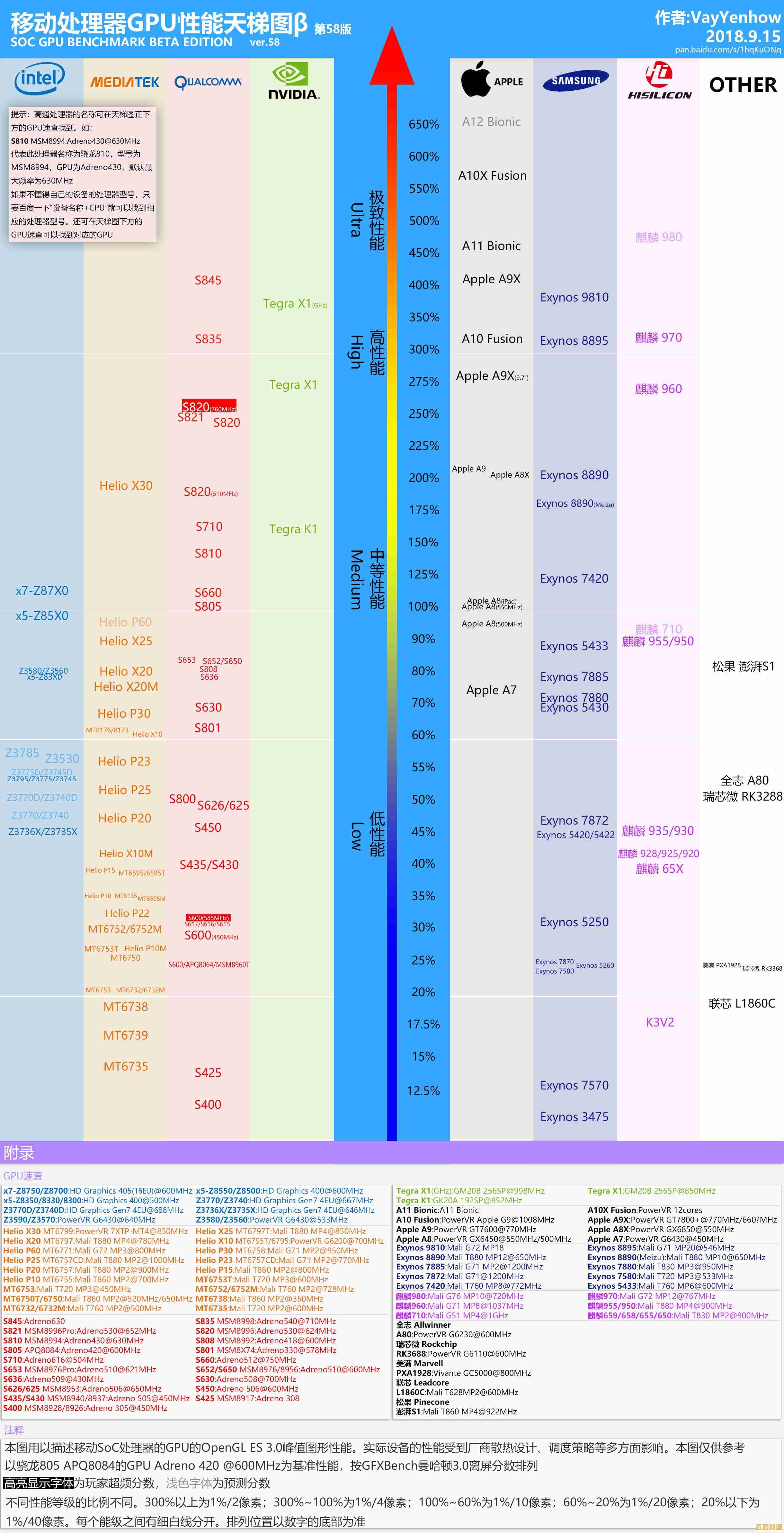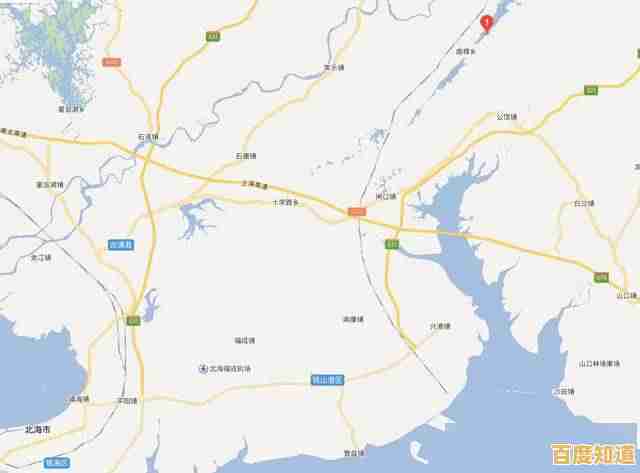小鱼详细解析蓝屏代码0x000000a,手把手教您彻底解决系统故障
- 问答
- 2025-11-06 08:45:31
- 1
蓝屏死机是让所有电脑使用者都心头一紧的画面,尤其是当屏幕上出现一堆看不懂的代码时,我们就来详细拆解其中一个常见的“不速之客”——蓝屏代码0x000000A,它的全称是IRQL_NOT_LESS_OR_EQUAL,别被这个复杂的英文名字吓到,我们把它翻译成大白话,中断请求级别混乱”。
这个“中断请求级别混乱”到底是什么意思呢?
你可以把你的电脑操作系统想象成一个繁忙的办公室,CPU(中央处理器)就是那位无所不能的总经理,各个硬件(比如键盘、鼠标、打印机、显卡)和软件就是需要向总经理汇报工作的部门员工,为了保证工作有序进行,不被随意打断,公司规定了一个“汇报等级”(这就是IRQL),打印机卡纸了(硬件故障)是最高级别的紧急事件,可以立刻打断总经理手头的工作;而一个后台计算任务(软件请求)的级别就很低,必须排队等候。
蓝屏代码0x000000A的出现,就相当于一个级别很低的员工(比如一个软件驱动程序),没有遵守公司规定,强行打断了正在处理高级别任务的总经理(CPU),或者,两个同级别的任务因为沟通不畅,争抢着要同时向总经理汇报,造成了冲突,总经理被搞得晕头转向,无法正常工作,整个办公室(系统)就只能被迫暂停运营——也就是我们看到的蓝屏。
是谁导致了这场“办公室混乱”呢?根据微软官方支持文档和广泛的用户案例,主要原因可以归结为以下几大类:
- 驱动程序问题(罪魁祸首): 这是最常见的原因,能占到七八成,驱动程序是硬件和操作系统之间的“翻译官”,如果一个驱动程序编写得不好、版本过旧、或者与当前系统不兼容,它就可能“喝醉了酒”一样,不按规矩办事,引发IRQL冲突,特别是显卡驱动、声卡驱动、网卡驱动和主板芯片组驱动。
- 硬件兼容性或故障:
- 新装的硬件: 如果你刚给电脑加了新的内存条、换了新的显卡或其他扩展卡,它们可能与主板存在兼容性问题,或者自身有缺陷,从而引发系统底层冲突。
- 硬件老化: 内存条松动、金手指氧化,或硬盘出现坏道,都可能导致数据读取错误,间接引发蓝屏。
- 软件冲突: 某些底层安全软件(如杀毒软件、防火墙)或系统优化软件,为了监控系统,会加载一些深层的驱动,如果它们之间“打架”,或者与系统策略冲突,也可能导致此问题。
- 系统文件损坏: 突然断电、病毒木马破坏等原因,可能导致Windows核心系统文件受损,从而让系统“精神错乱”。
我们手把手进行排查和解决,请按照从易到难的顺序尝试:
第一步:回忆与简单重启
想想蓝屏前你做了什么?是刚安装了一个新软件、更新了驱动,还是添加了新硬件?如果是,那么目标就很明确了,最简单也最有效的方法之一是:彻底重启电脑,这能清空临时内存,有时能解决偶然性的软件冲突。
第二步:更新或回滚驱动程序(重点排查)

既然驱动程序是主因,我们就从这里下手。
- 更新驱动: 尤其是显卡和主板芯片组驱动,建议去电脑品牌官网(如联想、戴尔)或硬件厂商官网(如NVIDIA、Intel、AMD)下载对应你电脑型号和操作系统的最新版驱动进行安装,不要单纯依赖Windows自动更新,它有时无法提供最新版。
- 回滚驱动: 如果蓝屏是发生在你刚刚更新某个驱动之后,那么很可能是新驱动不稳定,这时需要“回滚”到旧版本,操作方法是:
- 右键点击“此电脑”,选择“管理”。
- 在左侧找到“设备管理器”。
- 找到你认为有问题的设备(如显示适配器、网络适配器),右键点击,选择“属性”。
- 在“驱动程序”选项卡中,点击“回滚驱动程序”,如果这个按钮是灰色的,说明没有之前的驱动可回溯。
第三步:使用Windows内置内存诊断工具
内存问题也是常见诱因。
- 在开始菜单搜索框输入“Windows内存诊断”,并运行它。
- 选择“立即重新启动并检查问题”。
- 电脑会重启并进入检测界面,耐心等待检测完成,如果报告了错误,说明你的内存条可能存在问题,需要清理内存条金手指或考虑更换。
第四步:检查磁盘错误
硬盘坏道也可能导致系统文件读取错误。

- 右键点击C盘(系统盘),选择“属性”。
- 切换到“工具”选项卡,点击“检查”按钮(在“错误检查”下)。
- 根据提示进行操作,系统可能会要求你重启后才能检查。
第五步:卸载最近安装的软件或更新
如果蓝屏是在安装某个软件或系统更新后出现的,可以尝试进入“控制面板”的“程序和功能”,按安装日期排序,卸载最近安装的可疑软件,对于系统更新,可以进入“设置”->“更新与安全”->“Windows更新”->“查看更新历史记录”->“卸载更新”,尝试移除最近的更新。
第六步:进入安全模式进行深度清理
如果以上方法无效,问题可能比较深,我们可以进入安全模式,这是一个只加载最基本驱动和服务的纯净环境。
- 如何进入? 在开机时看到Windows徽标前,连续强制关机再开机2-3次,系统会自动进入“自动修复”模式,然后选择“高级选项”->“疑难解答”->“高级选项”->“启动设置”->“重启”,然后按数字键4或F4进入安全模式。
- 在安全模式下可以:
- 更干净地卸载可疑驱动或软件。
- 运行杀毒软件进行全面扫描。
- 使用“干净启动”来排查软件冲突(具体方法可在微软支持网站搜索“如何执行干净启动”)。
最后的手段:系统重置
如果所有方法都失败了,系统文件可能已严重损坏,这时,最彻底的方法是使用Windows 10/11内置的“重置此电脑”功能,它可以选择保留你的个人文件,但会重新安装Windows系统,相当于给电脑进行一次“大扫除”,能解决绝大多数系统层面的疑难杂症。
解决0x000000A蓝屏就像破案,需要你耐心回顾“案发经过”,然后从最可能的“嫌疑人”(驱动程序)开始排查,逐步深入,希望这份手把手指南能帮助你彻底告别这个烦人的蓝屏代码!
本文由宜白风于2025-11-06发表在笙亿网络策划,如有疑问,请联系我们。
本文链接:http://beijing.xlisi.cn/wenda/72739.html